
##form id="search_form_id" action="/api/index.php" onsubmit="return searchnamesend()" method="get">
##/form>

拍大师旧版介绍
拍大师旧版是一个简单好用、功能强大的视频创作软件,它整合了屏幕/摄像头录像、视频剪辑、配音配乐、特效处理、动感相册、手绘涂鸦、导出GIF聊天表情以及其他多种高级功能,且屏幕录像兼容所有游戏,是广大网民、玩家分享精彩的最佳工具。
有一部分人知道拍大师是个录视频录游戏的的软件,然后就下载了,安装以后却不知道怎么用,看着就蒙圈了。因为里面有各种功能,各种编辑,各种特效。下面小编教大家一些简单的运用吧!
第一,有拍大师的就可以打开了,没有拍大师的就去下载一个。打开之后会到这样的界面。如图,那我们就选择全能录像。
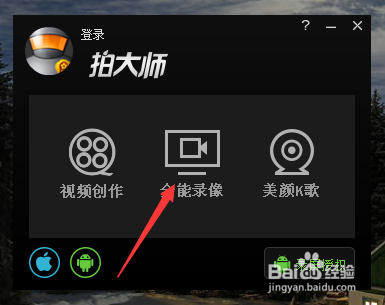
第二,当我们选择全能录像的时候呢!会出现一个这样的界面,如图。大家看到上面的箭头了吧!这些用箭头标记的都是一些功能,我现在给大家介绍一下这些功能。
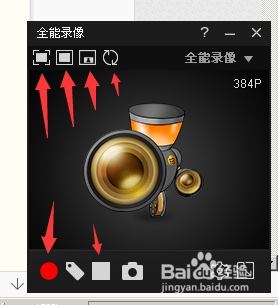
第三,第一个就是区域录像,就是可以控制录像的范围,比如,你想在小窗口游戏下录像,那你就可以用区域录像这个模式。
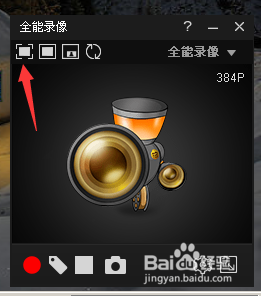
拍大师是一款视频编辑软件,它的功能很强大,相信很多进行视频编辑的朋友都喜欢用它。下面小编就为大家介绍一下拍大师怎么旋转视频。

1、把需要旋转的画面导入时间线。选中素材,点击修改。
2、在弹出的的属性框,把显示比例勾选上,把视频画面等比例缩小。
5、用鼠标控制顶部绿色的控住柄,会有旋转符号出现。
6、我们拖动鼠标即可完成旋转。
7、此外,在动画的属性里面,我们可以对旋转加上动画。
8、设置旋转里面的数字即可完成整个时间段的旋转动画。
上述内同就是关于拍大师如何旋转视屏的方法,看完之后,是不是感觉很简单,对这款软件感兴趣的朋友们,赶紧下载这款软件吧。
用户评论
拍大师旧版是一个简单好用、功能强大的视频创作软件。我用了3年,超好用,大家都一定要下载喔~
拍大师旧版功能十分简单好用,包含屏幕录像、快速视频剪辑、手机拍照、一键轻松分享等。拍大师在手,录手游、拍生活…随时,随地,秀出别样精彩!
常见问题
拍大师录制的视频在哪里找?可以直接发布到网站吗?
录像完成点桌面右上角“玩”悬浮图标,右键选“录像编辑”打开编辑面板。在编辑面板的“视频素材”栏可以找到你的录像素材。将素材直接拖到右边编辑区,编辑完成点编辑界面右上角的“发布到aipai.com”即可在aipai网站个人空间查看自己的作品。注:“视频素材”栏中没有拖到过编辑区的素材不能直接发布到网站上。拖到过编辑区的素材并保存后,会在“我的作品”栏生成一个作品,可以直接发布到aipai.com。
拍大师怎么开始录像
登录拍大师,再进入游戏:按F9 (激活录像窗口)强行弹出预览窗口(此时可能是切换到桌面的,但预览窗是游戏界面的截图);在预览窗口上调整好录制的范围,位置(必须以当前预览框的截图为参照来确定录制范围,位置);进入游戏,想要录制的时候按F11(开始录像)(此时是不会显示预览窗口的,但录像是进行中的);录像完成按F12 (停止保存录像)。注:以上为系统默认快捷键。大家也可以自己在客户端系统设置中设置快捷键。